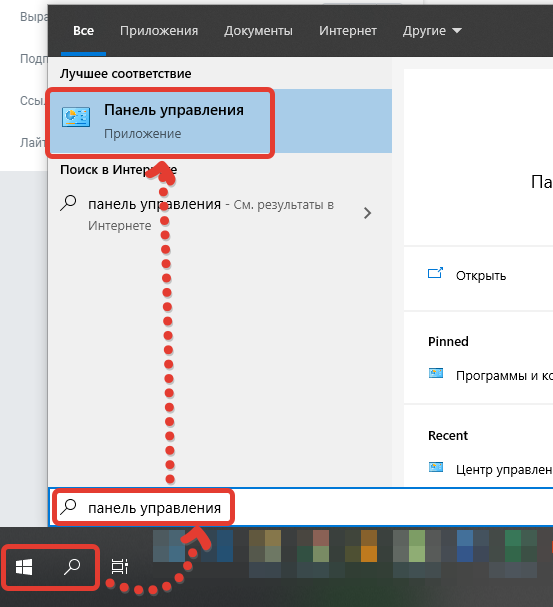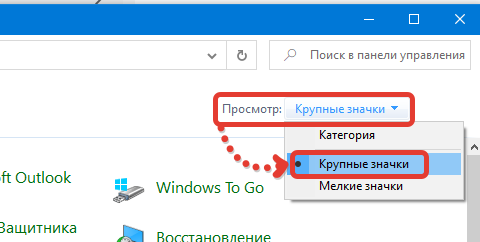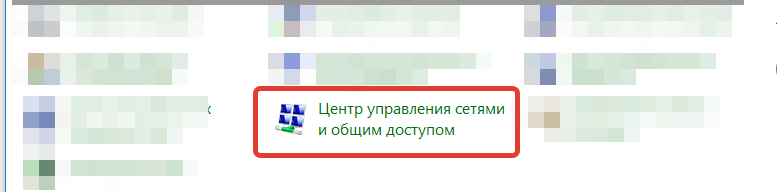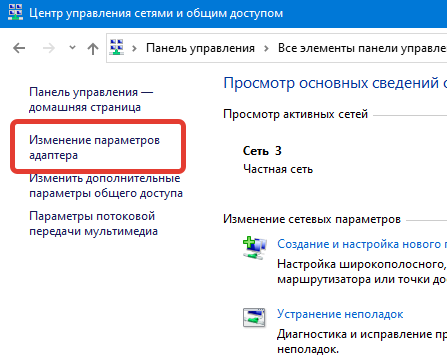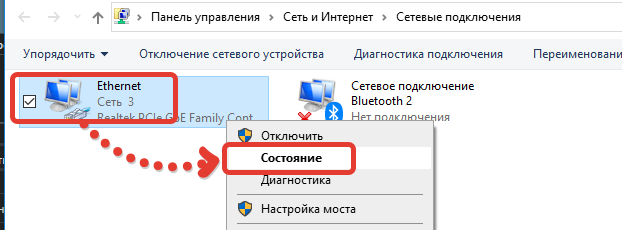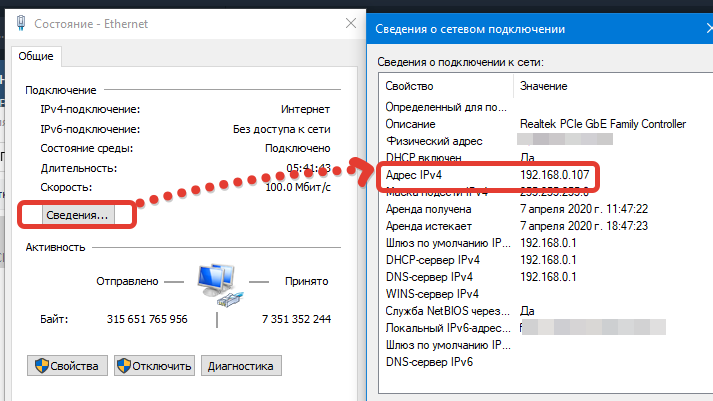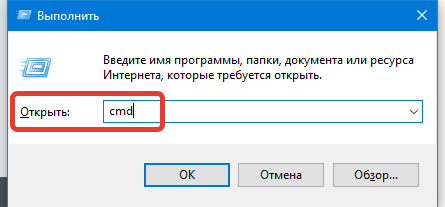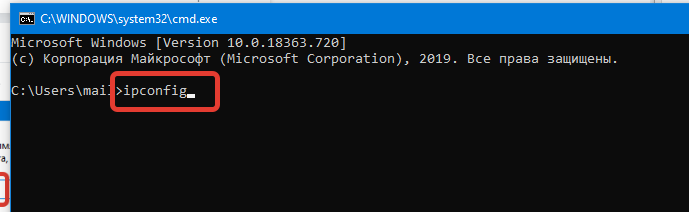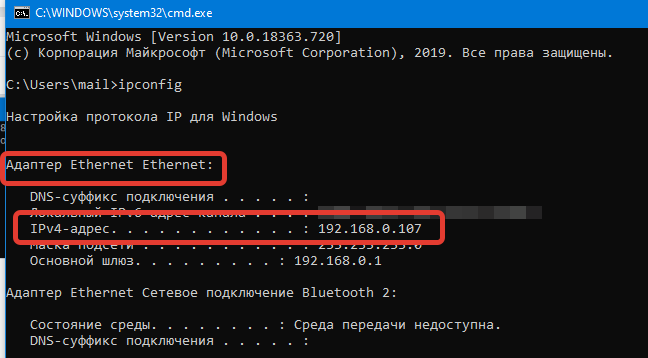Как получить IP-адрес компьютера в локальной сети¶
Для работы компьютера, например, в роли сервера, необходимо знать его IP-адрес в локальной сети.
Что такое IP-адрес¶
IP-адрес – это адрес компьютера в локальной сети (или интернет), по которому к нему могут подключаться другие компьютеры (устройства).
IP-адрес может быть:
- Статичный – т.е. постоянный и не меняется после перезагрузки компьютера или роутера
- Динамичный – может изменяться после перезагрузки компьютера или роутера
Для того, чтобы другие устройства могли корректно работать с нужным компьютером, он должен иметь статичный IP-адрес.
Один компьютер может иметь несколько IP-адресов, если подключен одновременно к нескольким сетям.
Определить IP-адрес через панель управления¶
Рассмотрим пример определения IP-адреса компьютера, работающего под управлением Windows 10.
Откройте Пуск (или поиск) и введите “Панель управления”. В результатах поиска нажмите на “Панель управления”
Поиск панели управления в Windows 10
Переключите Панель управления в режиме просмотра “Крупные значки”
Далее перейдите в раздел “Центр управления сетями и общим доступом”
В центре управления сетями перейдите в “Изменение параметров адаптера”
В появившемся окне выберите адаптер, через который компьютер подключен к необходимой локальной сети. Обычно он имеет название “Подключение к локальной сети” или “Ethernet”.
Нажмите на него правой кнопкой мыши и выберите “Состояние”.
Далее в открывшемся окне нажмите “Сведение” и в строке “Адрес IPv4” будет необходимый IP-адрес компьютера.
В примере IP-адрес компьютера в локальной сети: 192.168.0.107
Определить ip-адрес через командую строку¶
IP-адрес можно получить другим способом – через командую строку.
Нажмите сочетание клавиш Win+R и введите cmd в появившемся окне. Нажмите ОК.
После появления командной строки введите ipconfig и нажмите Enter
В результате выполнения команды будет выведен список всех сетевых адаптеров с их ip-адресами.
Нас интересует первый (обычно единственный) адаптер для которого IP-адрес в примере: 192.168.0.107